Nastavenie modema USB 3G/4G na smerovači Netis MW5230

- 1174
- 186
- Drahomír Novák
Nastavenie modema USB 3G/4G na smerovači Netis MW5230
Ak je váš internet pripojený pomocou modemu USB do jedného počítača a musíte ho distribuovať do iných zariadení, vrátane siete Wi-Fi, budete potrebovať smerovač s podporou pre modemy 3G/4G. Napríklad Netis MW5230. Spoločnosť Netis je jediný model, ktorý dokáže pracovať s modemami USB.
Vždy sa snažím písať pokyny až potom, čo všetko skontrolujem sám. V tomto prípade som už testoval Netis MW5230 s modemom Huawei EC30-2 od ukrajinského operátora Intertelecom. Ak máte iný modem alebo operátor, je v poriadku. Stačí si vybrať svojho operátora zo zoznamu alebo nastaviť parametre na manuálne pripojenie.

Pre dnešok (29.03.2018), zoznam podporovaných modemov smerovača Netis MW5230 nie je príliš veľký. Na Ukrajine bola uvedená podpora modemov Huawei EC315, EC306-2 a E3531i. V Rusku: Wltuba-108, Huawei E3272S, 410D, Huaweie3272, MTS 827F a 830ft, Huawei Hi-Link E33331, EC 306-2 a EC 315, Yota Wi-Fi Modem LTE, Yota Modem LTE, BELEELINE MODEM. Aktuálny zoznam podporovaných modemov je možné vždy stiahnuť z webovej stránky Netis na nakladacej stránke pre MW5230. Súbor „Netis_mw5230_Compatibility List“. Kde je nový firmvér.
USB port na Netis MW5230 sa dá použiť aj na ďalšie úlohy. Napríklad pre celkový prístup k súborom na jednotke USB. Prečítajte si viac v článku: Nastavenie celkového prístupu k jednotke, FTP, DLNA na smerovači Netis.
Ak váš modem nie je v zozname kompatibilných, neznamená to, že smerovač s ním určite nebude pracovať. Iba výrobca nekontroloval kompatibilitu v tomto modem. Napríklad v komentároch som našiel informácie o tom, že sú podporované modemy Huawei E372 a K4203. Ale nemusí to zarobiť. V tomto prípade je jednoducho nemožné dať konkrétnu odpoveď. Problém nekompatibility musí čeliť akémukoľvek smerovaču s podporou bezdrôtových modemov.
Ako pripojiť modem 3G/4G k Netis MW5230 a nakonfigurovať pripojenie?
Pripojte napájanie k smerovaču. Pripojte modem k portu USB. Ak je to potrebné, môžete ho pripojiť prostredníctvom malého rozšírenia USB. Indikátor „USB“ by sa mal rozsvietiť na smerovači.
Môj modem má trochu vybraný, tak som ju prešiel elektrickou páskou 🙂 externá CDMA anténa je tiež pripojená k nej.

Internet najpravdepodobnejšie nebude fungovať hneď. Musíte nakonfigurovať smerovač. Aby ste to dosiahli, musíte ísť na jeho webové rozhranie. To sa dá urobiť takmer z akéhokoľvek zariadenia: PC, laptop, tablet, telefón. Lepšie, samozrejme, z počítača.
Pripojte sa k Netis MW5230 pomocou sieťového kábla (pripojený káblom, môžete to vidieť na fotografii vyššie) alebo Wi-Fi. V predvolenom nastavení sa sieť Wi-Fi nazýva „Netis _ ***“. Je chránená. Továreň Heslo: heslo. Názov siete a hesla sú označené od spodnej časti smerovača.
Potom otvoríme prehliadač (najlepšie štandardný) a presunieme sa na adresu http: // netis.Cc alebo 192.168.1.1. Ak to nefunguje, pozrite si článok, ako ísť do nastavení smerovača Netis.
Ak už boli pokusy o konfiguráciu tohto smerovača, potom je lepšie resetovať parametre do továrne. Takže staré nastavenia do nás nezasahujú. Ak to chcete urobiť, kliknite na tlačidlo WPS/predvolené po dobu 10 sekúnd. Alebo sa pozrite na túto inštrukciu.Okamžite zmeníme jazyk. Ako vidíte na snímke obrazovky nižšie, nastavte nastavenia internetového pripojenia (vrátane 3G/4G) a nakonfigurujte sieť Wi-Fi na hlavnej stránke. Odporúčam však kliknúť na tlačidlo „Advanced“ a prejsť na rozšírené nastavenia.
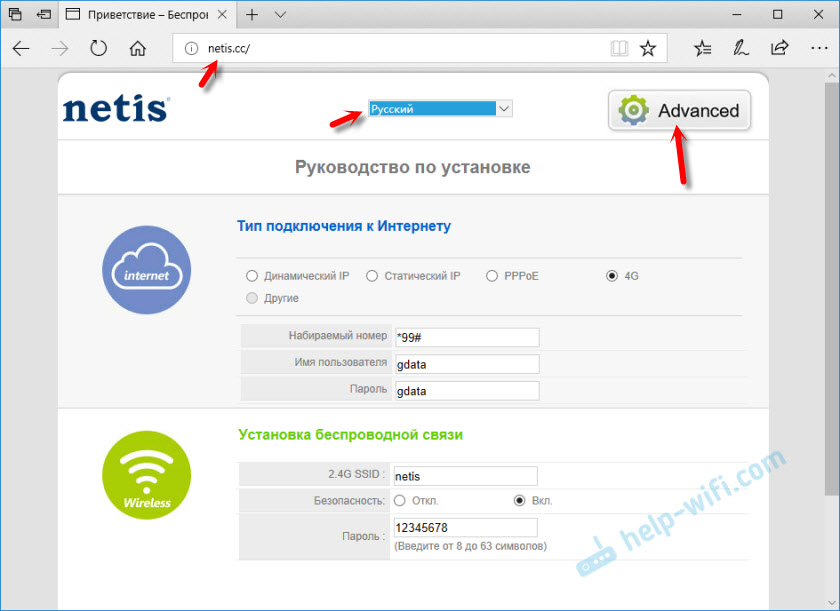
Na karte „Stav“ bude na samom spodnom postupe časť „3G/4G“. Riadok „State USB“ zobrazuje stav pripojeného modemu. Pokiaľ chápem, keď je stav „zapojený“, modem je pripojený. Môžete pokračovať v nastavení.
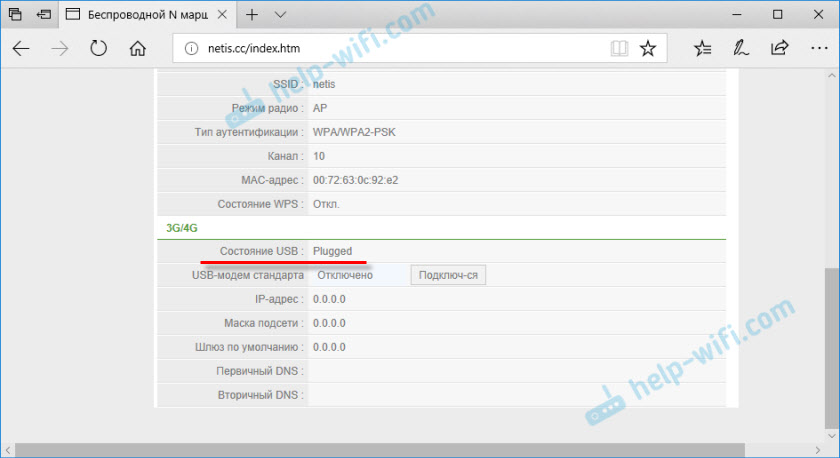
Otvorte sekciu „Sieť“ a na karte „Access Mode“, vložte prepínač „Iba sieť 3G/4G“. Uložíme nastavenia.
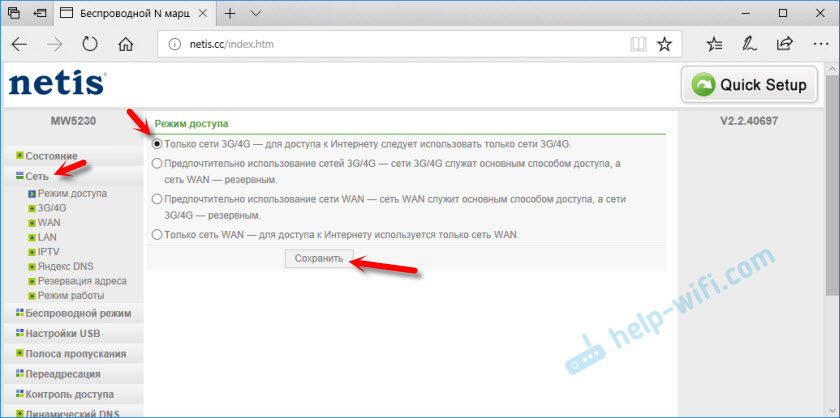
Ideme na kartu „3G/4G“. Ak je váš operátor na zozname, jednoducho ho vyberte a uložte parametre. Ak nie, potom uveďte tam predpísané údaje a zadajte parametre na pripojenie k vášmu operátorovi. Pre Intertelecom: "Podpstročné číslo" - #777, "Používateľské meno" - It, "heslo" - It.
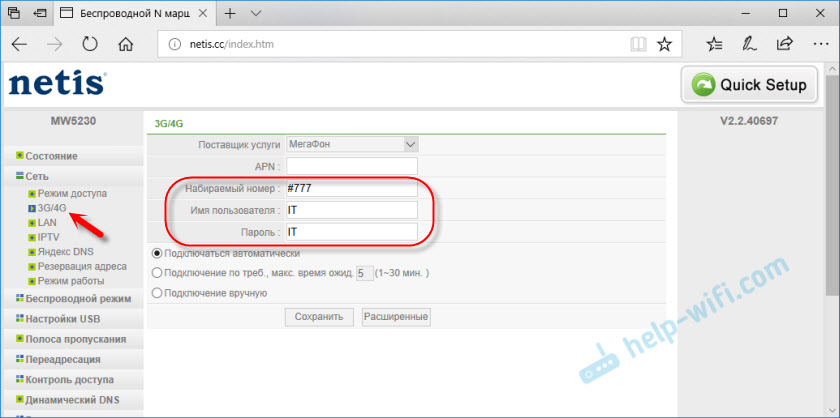
Uložte nastavenia. Môžete otvoriť rozšírené nastavenia stlačením príslušného tlačidla.
Vráťte sa do sekcie „Stav“. Po nejakom čase musí byť stav pripojenia „pripojený“.
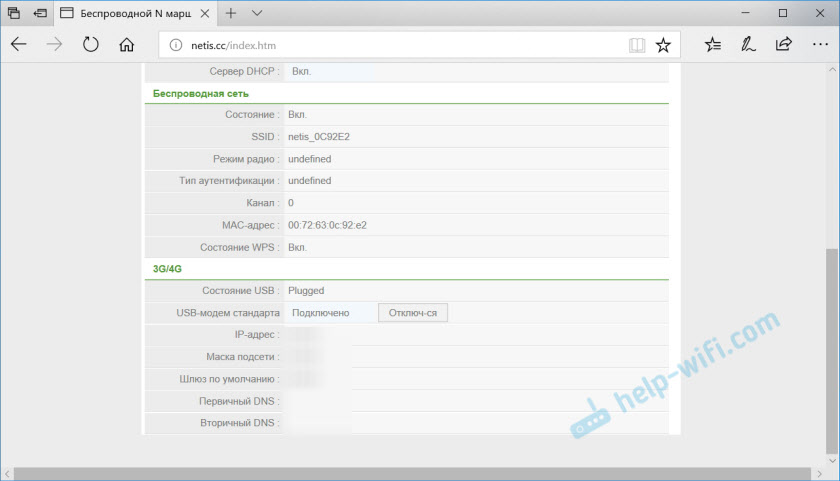
Ak k internetu neexistuje pripojenie, skúste kliknúť na tlačidlo „Pripojiť“ a počkajte pár minút. Obnoviť smerovač.
Čo robiť, ak sa Netis MW5230 nepripojí na internet prostredníctvom modemu?
Problémy sú často dosť. A najrozmanitejšie. Nie je vždy možné nájsť riešenie, ale ak máte smerovač Netis MW5230, nechcete sa pripojiť k internetu a potom prejsť týmito bodmi:
- Obnoviť smerovač, prejdite na nastavenia počkajte niekoľko minút (inovujte stav).
- Skontrolujte parametre pripojenia k operátorovi: APN (ak potrebujete uviesť), číslo, meno používateľa a heslo.
- Ak používate predlžovací kábel, vyskúšajte ho bez neho. Pripojte modem priamo k smerovaču.
- Uistite sa, že pri pripojení modemu k počítaču funguje a bude schopný sa pripojiť k internetu. Možno máte iba peniaze na svojom účte.
- Nie je zriedkavé, že jednoducho neexistuje žiadny signál. Je na mieste, kde je smerovač nainštalovaný. Tento problém je potrebné vylúčiť.
- Aktualizujte firmvér na vašom Netis MW5230. Pozrite sa na webovú stránku Netis, ak existuje nová verzia - aktualizácia.
Je vhodné to všetko skontrolovať niekoľkokrát. Schéma nie je príliš stabilná. Veľmi často niečo spadne a nie vždy funguje prvýkrát. Musíte reštartovať zariadenie, skontrolovať nastavenia atď. D. Nie vždy, ale stáva sa to. Veľa závisí od modemu a samotného operátora.
Ak ste sa nemohli spoznať priateľov Netis MW5230 s modemom USB, môžete ho vrátiť späť do obchodu. Alebo použite na iné účely. Napríklad ako recept Wi-Fi.
Ak máte pripojenie, nezabudnite napísať v komentároch. Aký modem a operátor. Ako všetko funguje. Toto sú veľmi užitočné informácie pre návštevníkov našich stránok.
- « Prečo je smerovač Zyxel Keenetic Lite III pravidelne stráca sieť?
- 192.168.1.1 - Vstup do smerovača, prihlásenie a správca hesla »

